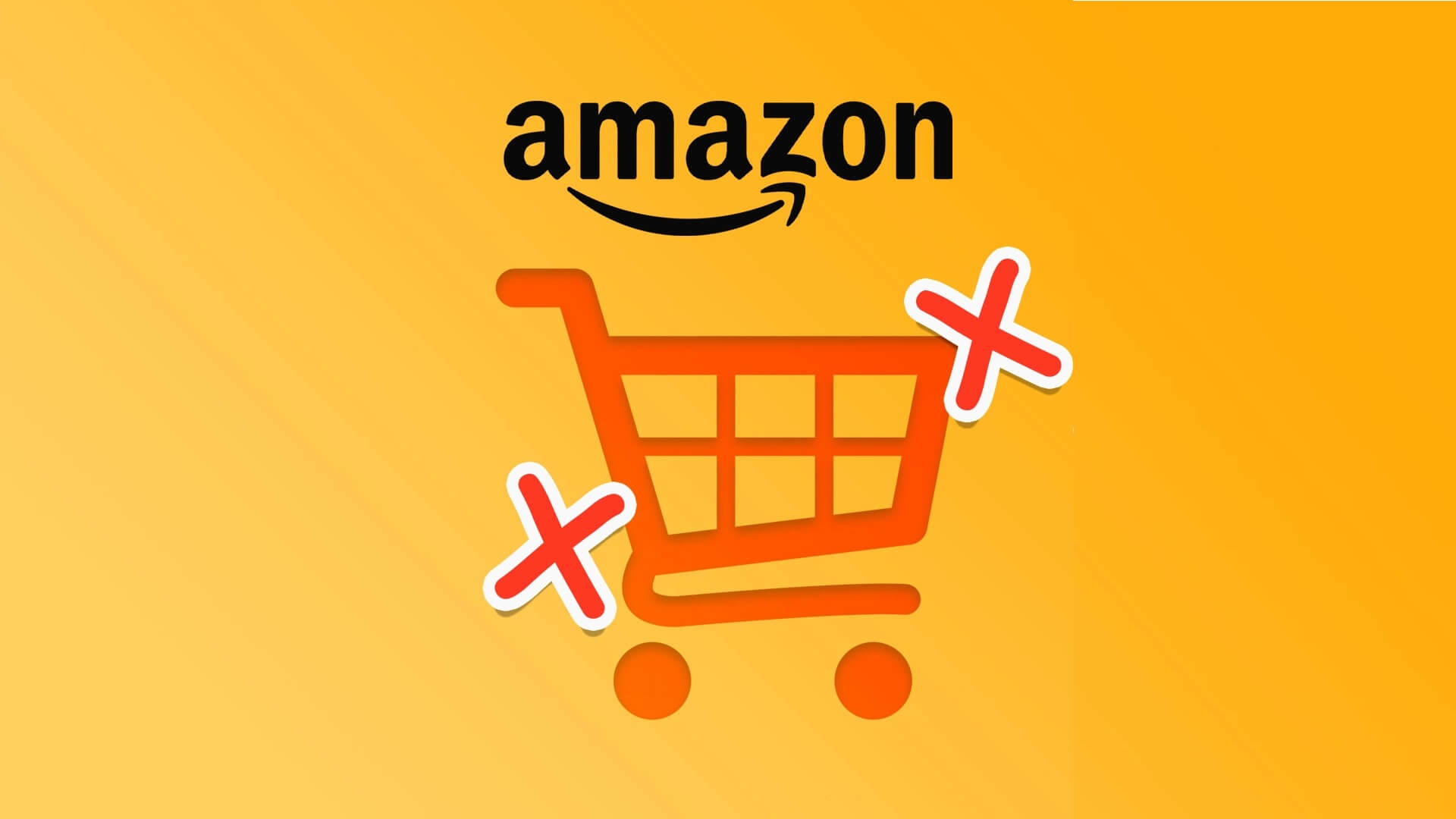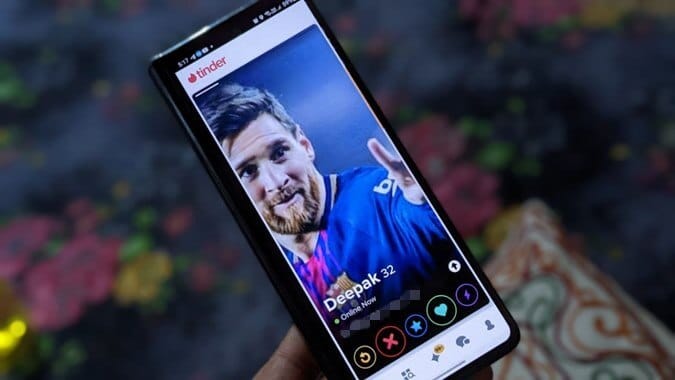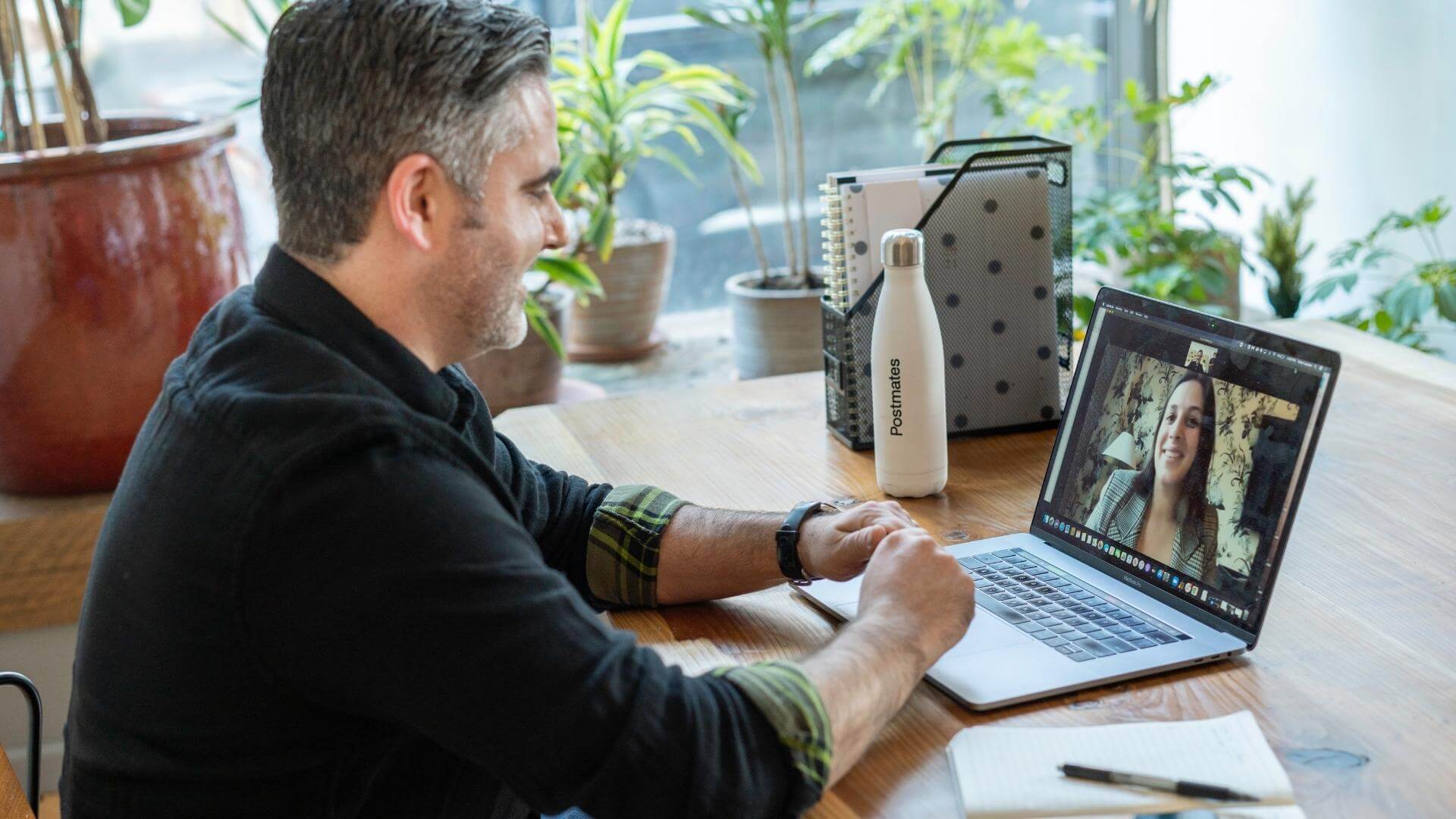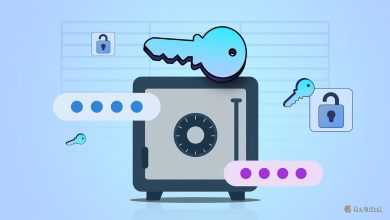تشتهر تحديثات Windows 10 بإثارة مشاكل جديدة يتبعها صداع شديد لمستخدميها. بعد تثبيت أحد هذه التحديثات الإشكالية ، قد تلاحظ وجود جهاز غير معروف يسمى Austin- Amazon of KFAUWI مدرج ضمن أجهزة الشبكة الخاصة بك. من الطبيعي أن تشعر بالقلق عند ملاحظة شيء مريب ، سواء كان تطبيقًا أو جهازًا ماديًا. ما هذا الجهاز الغريب؟ هل يجب أن تنزعج من وجوده وهل تعرض أمان جهاز الكمبيوتر الخاص بك للخطر؟ كيفية إصلاح مشكلة ظهور جهاز Amazon KFAUWI على الشبكة؟ سنقوم بالرد على كل هذه الأسئلة في هذه المقالة.

كيفية إصلاح ظهور جهاز Amazon KFAUWI على الشبكة في نظام التشغيل Windows 10
قد تصادف جهازًا يسمى Austin-Amazon KFAUWI في قائمة أجهزة الشبكة الخاصة بك. يزداد الوضع سوءًا بسبب حقيقة أنه أثناء التحقق من خصائص Austin-Amazon KFAUWI، فإنه لا يوفر أي معلومات مهمة. يكشف فقط عن اسم الشركة المصنعة (أمازون) واسم الطراز (KFAUWI) ، في حين أن جميع الإدخالات الأخرى (الرقم التسلسلي والمعرف الفريد وعنوان Mac و IP) تقرأ غير متوفرة. لهذا السبب ، قد تعتقد أنه تم اختراق جهاز الكمبيوتر الخاص بك.
ما هو Austin-Amazon KFAUWI؟
- أولاً ، كما يتضح من الاسم نفسه ، يرتبط جهاز الشبكة بـ Amazon ومجموعة واسعة من الأجهزة مثل Kindle و Fire وما إلى ذلك ، و Austin هو اسم اللوحة الأم المستخدمة في هذه الأجهزة.
- أخيرًا ، KFAUWI هو جهاز كمبيوتر قائم على LINUX يستخدمه المطورون لاكتشاف الأجهزة من بين أشياء أخرى. يكشف البحث السريع عن مصطلح KFAUWI أيضًا أنه مرتبط بجهاز Amazon Fire 7 اللوحي الذي تم إصداره في عام 2017.
لماذا تم إدراج Austin-Amazon KFAUWI في أجهزة الشبكة؟
لأكون صادقًا ، فإن تخمينك جيد مثل تخميننا. يبدو أن الإجابة الواضحة هي:
- ربما اكتشف جهاز الكمبيوتر الخاص بك جهاز Amazon Fire متصل بنفس الشبكة ، وبالتالي القائمة المذكورة.
- قد تتم المطالبة بالمشكلة من خلال WPS أو إعدادات الإعداد المحمي بتقنية Wi-Fi لجهاز التوجيه وجهاز الكمبيوتر الذي يعمل بنظام Windows 10.
ومع ذلك ، إذا كنت لا تملك أي أجهزة أمازون أو لم تكن هذه الأجهزة متصلة حاليًا بشبكة Wi-Fi الخاصة بك ، فقد يكون من الأفضل التخلص من Austin-Amazon من KFAUWI. الآن ، هناك طريقتان فقط لإزالة Amazon of KFAUWI من Windows 10. الطريقة الأولى هي تعطيل خدمة Windows Connect Now ، والثانية عن طريق إعادة ضبط الشبكة. كلا الحلين سهل التنفيذ كما هو موضح في المقطع التالي.
الطريقة الأولى: تعطيل خدمة Windows Connect Now Service
خدمة Windows Connect Now (WCNCSVC) هي المسؤولة عن توصيل جهاز الكمبيوتر الذي يعمل بنظام Windows 10 تلقائيًا بالأجهزة الطرفية مثل الطابعات والكاميرات وأجهزة الكمبيوتر الأخرى المتوفرة على نفس الشبكة للسماح بتبادل البيانات. يتم تعطيل الخدمة افتراضيًا ولكن تحديث Windows أو حتى أحد التطبيقات المارقة ربما يكون قد قام بتعديل خصائص الخدمة.
إذا كان لديك بالفعل جهاز أمازون متصل بنفس الشبكة ، فسيحاول Windows الاتصال به. ومع ذلك ، لن يتم إنشاء الاتصال بسبب مشاكل التوافق. لتعطيل هذه الخدمة وإصلاح جهاز Amazon KFAUWI الذي يظهر عند مشكلة في الشبكة ،
1. اضغط على مفتاحي Windows + R في نفس الوقت لفتح مربع الحوار “تشغيل”.
2. هنا ، اكتب services.msc وانقر فوق “موافق” لتشغيل تطبيق الخدمات.
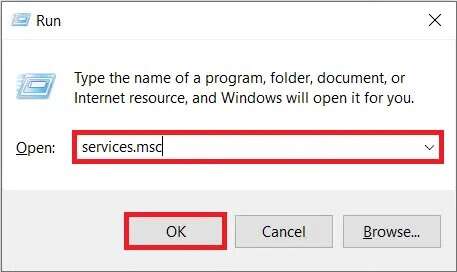
3. انقر فوق رأس عمود الاسم ، كما هو موضح ، لفرز جميع الخدمات أبجديًا.
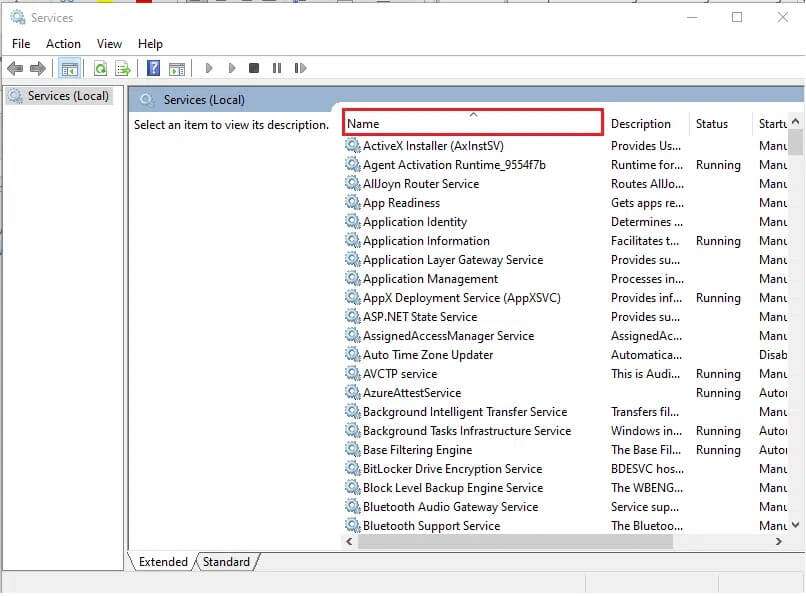
4. حدد موقع خدمة Windows Connect Now – Config Registrar.
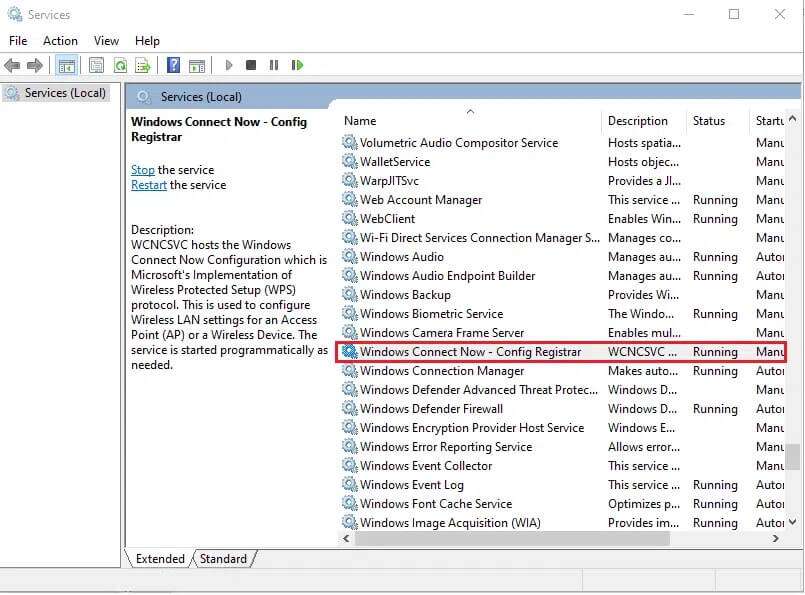
5. انقر بزر الماوس الأيمن فوقه واختر خصائص من قائمة السياق التالية ، كما هو موضح أدناه.
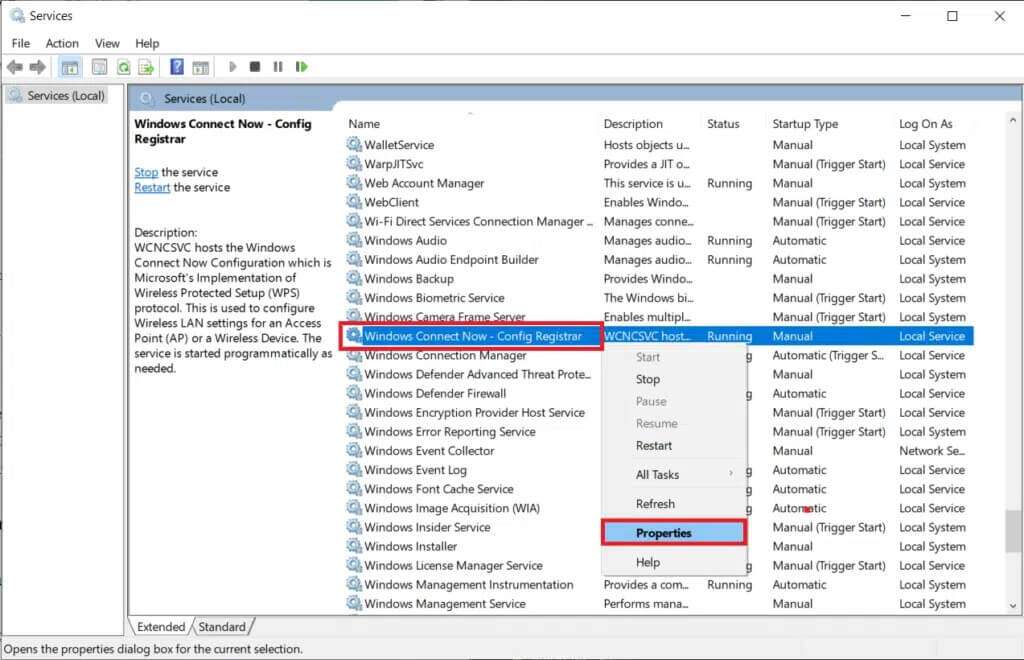
6. في علامة التبويب “عام” ، انقر فوق القائمة المنسدلة “نوع بدء التشغيل:” واختر الخيار “يدوي”.
ملاحظة: يمكنك أيضًا تحديد الخيار معطل لإيقاف تشغيل هذه الخدمة.
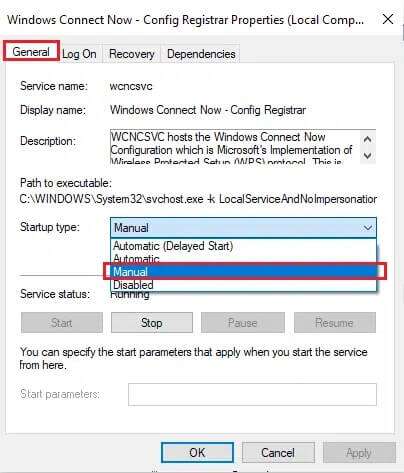
7. بعد ذلك ، انقر فوق الزر “إيقاف” لإنهاء الخدمة.
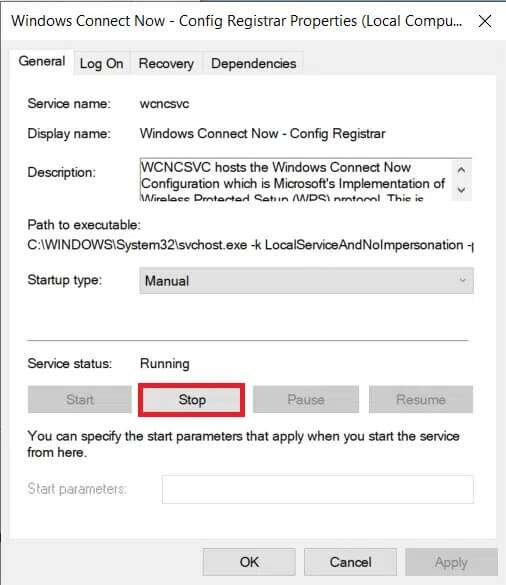
8. تظهر النافذة المنبثقة للتحكم في الخدمة مع الرسالة يحاول Windows إيقاف الخدمة التالية على Local Computer… ، كما هو موضح.
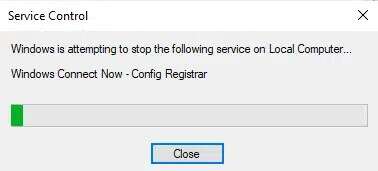
وحالة الخدمة: ستتغير إلى متوقفة في بعض الوقت.
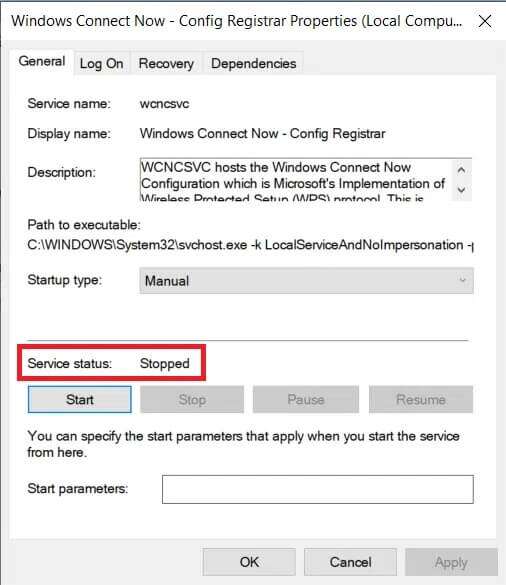
9. انقر فوق الزر “تطبيق” لحفظ التغييرات ثم انقر فوق “موافق” للخروج من النافذة.
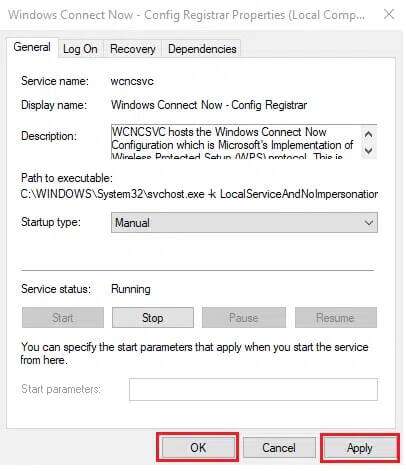
10. أخيرًا ، أعد تشغيل الكمبيوتر. تحقق مما إذا كان جهاز Amazon KFAUWI لا يزال يظهر في قائمة الشبكات أم لا.
الطريقة 2: تعطيل WPS & Reset Wi-Fi Router
كانت الطريقة المذكورة أعلاه ستجعل جهاز KFAUWI يختفي بالنسبة لمعظم المستخدمين ، ومع ذلك ، إذا تم اختراق أمان الشبكة بالفعل ، فسيستمر إدراج الجهاز. الطريقة الوحيدة للتغلب على المشكلة هي إعادة تعيين جهاز توجيه الشبكة. سيؤدي هذا إلى إعادة جميع الإعدادات إلى الحالة الافتراضية وأيضًا طرد المستعملين من استغلال اتصال Wi-Fi الخاص بك.
الخطوة الأولى: تحديد عنوان IP
قبل إعادة التعيين ، دعنا نحاول تعطيل ميزة WPS لإصلاح ظهور جهاز Amazon KFAUWI عند مشكلة في الشبكة. تتمثل الخطوة الأولى في تحديد عنوان IP لجهاز التوجيه من خلال موجه الأوامر.
1. اضغط على مفتاح Windows ، واكتب موجه الأوامر وانقر فوق تشغيل كمسؤول.
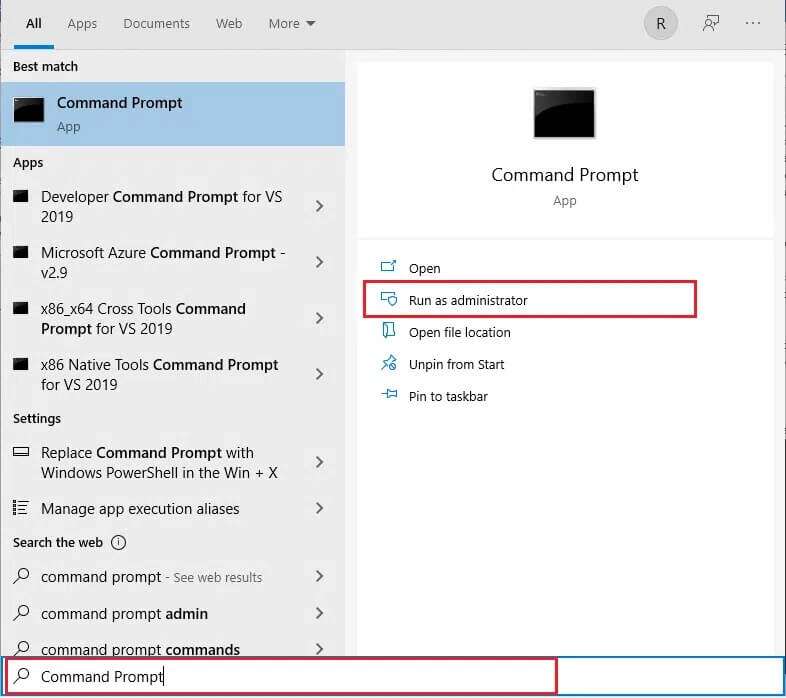
2. اكتب الأمر ipconfig واضغط على مفتاح Enter. هنا ، تحقق من عنوان البوابة الافتراضية الخاص بك.
ملاحظة: 192.168.0.1 و 192.168.1.1 هما أكثر عنوان Router Default Gateway (البوابة الافتراضية لجهاز التوجيه) شيوعًا.
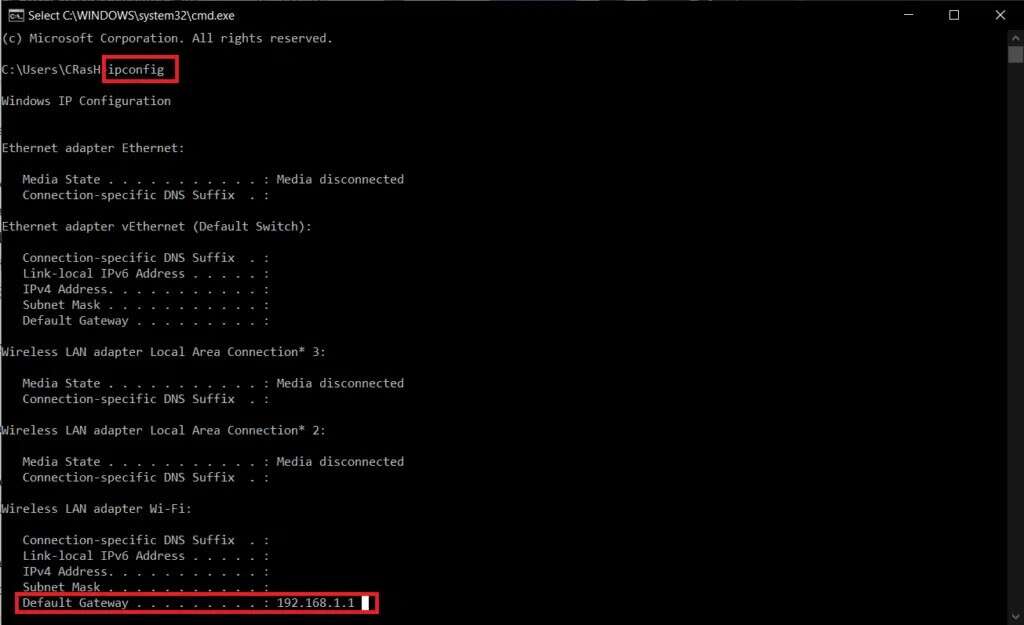
الخطوة الثانية: تعطيل ميزة WPS
اتبع الخطوات المذكورة أدناه لتعطيل WPS على جهاز التوجيه الخاص بك:
1. افتح أي متصفح ويب وانتقل إلى عنوان البوابة الافتراضية لجهاز التوجيه (مثل 192.168.1.1)
2. اكتب اسم المستخدم وكلمة المرور الخاصين بك وانقر على زر تسجيل الدخول.
ملاحظة: تحقق من الجانب السفلي من جهاز التوجيه للحصول على بيانات اعتماد تسجيل الدخول أو اتصل بمزود خدمة الإنترنت.
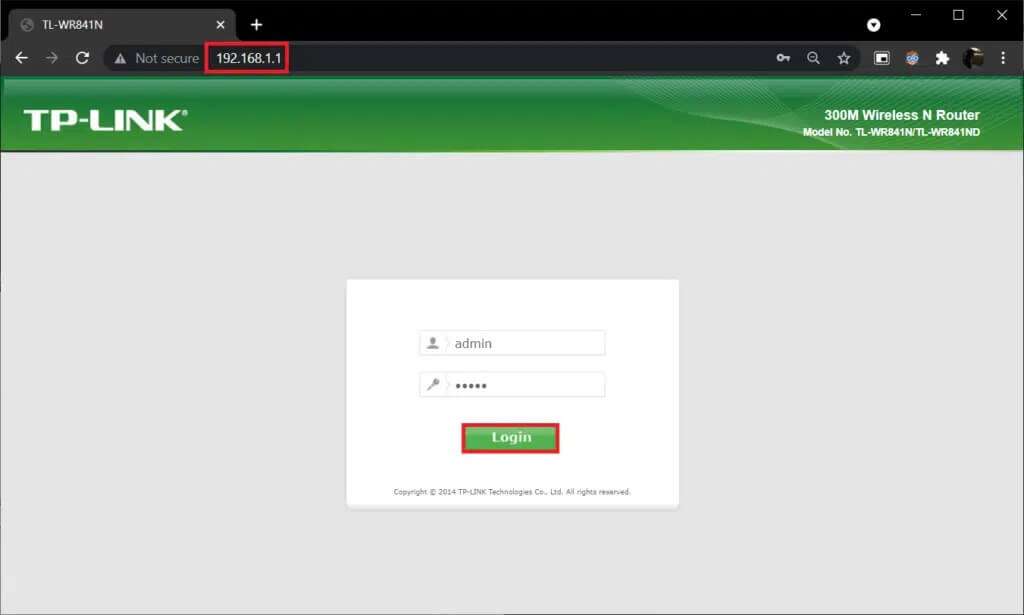
3. انتقل إلى قائمة WPS وحدد خيار Disable WPS ، كما هو موضح بشكل مميز في الصورة أدناه.
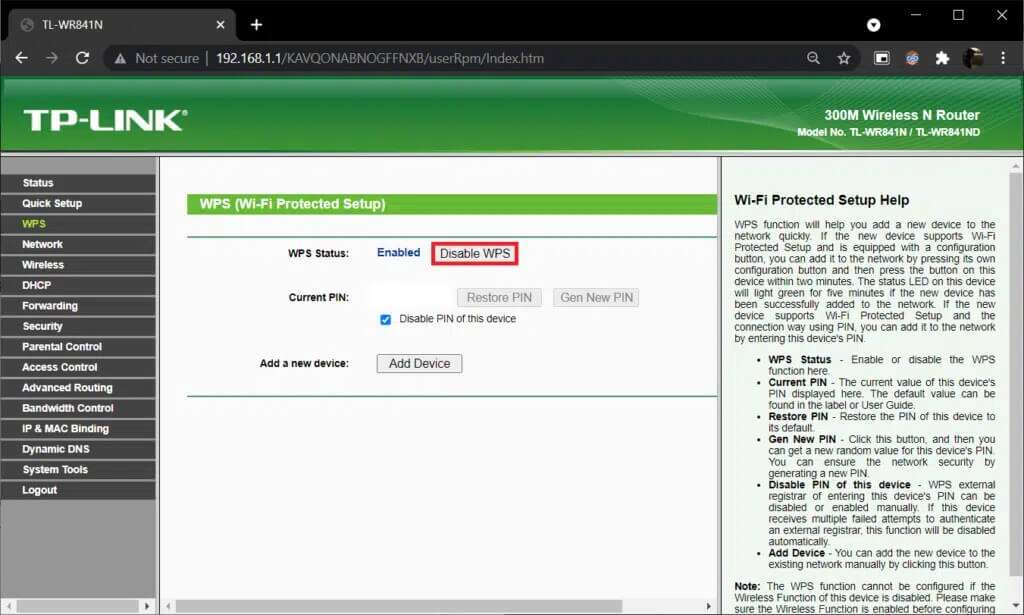
4. الآن ، قم بإيقاف تشغيل جهاز التوجيه.
5. انتظر لمدة دقيقة أو دقيقتين ثم أعد تشغيله مرة أخرى.
الخطوة الثالثة: إعادة تعيين جهاز التوجيه
تحقق مما إذا كان KFAUWI هو الجهاز الذي يظهر في مشكلة الشبكة قد تم حله. إذا لم يكن كذلك ، فأعد تعيين جهاز التوجيه بالكامل.
1. مرة أخرى ، افتح إعدادات جهاز التوجيه باستخدام عنوان IP الخاص بالبوابة الافتراضية ، ثم قم بتسجيل الدخول.
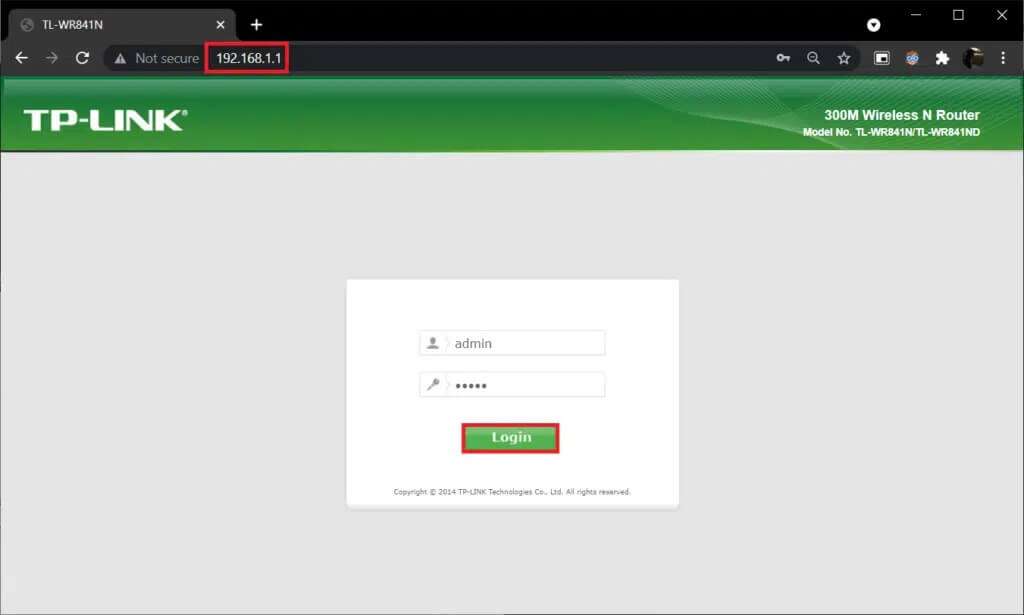
2. دوِّن جميع إعدادات التكوين. سوف تطلبها بعد إعادة ضبط جهاز التوجيه.
3. اضغط مع الاستمرار على زر إعادة الضبط في جهاز التوجيه الخاص بك لمدة 10-30 ثانية.
ملاحظة: يجب عليك استخدام أجهزة تأشير مثل دبوس أو مسواك للضغط على زر إعادة الضبط.

4. سيتم إيقاف تشغيل جهاز التوجيه تلقائيًا ثم تشغيله مرة أخرى. يمكنك تحرير الزر عندما تبدأ الأضواء في الوميض.
5. أعد إدخال تفاصيل التكوين الخاصة بالموجه على صفحة الويب وأعد تشغيل جهاز التوجيه.
تأكد من تعيين كلمة مرور قوية هذه المرة لتجنب ظهور جهاز Amazon KFAUWI على مشكلة الشبكة تمامًا.
على غرار جهاز Amazon KFAUWI الذي يظهر على الشبكة ، أبلغ بعض المستخدمين عن الوصول المفاجئ لجهاز Amazon KFAUWI المرتبط بـ Amazon Fire HD 8 ، في قائمة شبكاتهم بعد تحديث Windows. نفذ نفس الحلول المذكورة أعلاه للتخلص منها. إذا كان لديك أي استفسارات / اقتراحات بخصوص هذه المقالة ، فلا تتردد في تركها في قسم التعليقات.